¿Cómo configurar publicaciones de invitados anónimos en su sitio web de WordPress?
Publicado: 2024-05-06Si está buscando proporcionar una plataforma para publicaciones anónimas de invitados en su sitio web de WordPress,
Tenemos un complemento de Frontend Post Submission Manager para enviar y administrar publicaciones anónimas desde el front-end con o sin iniciar sesión.
Con Frontend Post Submission Manager, los usuarios pueden crear y enviar publicaciones fácilmente, ya sea que hayan iniciado sesión o no. Este complemento potente pero fácil de usar agiliza todo el proceso, mejora la participación del usuario e impulsa la generación de contenido en su sitio.
En esta guía, lo guiaremos a través de los pasos para configurar la publicación de invitados anónimos en su sitio de WordPress, garantizando tanto la libertad de expresión como la gestión responsable del contenido.
Desde la selección de complementos hasta estrategias de moderación, cubriremos todo lo que necesita saber para establecer un entorno seguro e inclusivo para contribuyentes anónimos .
Comencemos por comprender la importancia de las publicaciones anónimas de invitados.
Tabla de contenido
- 1 Comprender la importancia de las publicaciones de invitados anónimos
- 2 ¿Cómo configurar publicaciones de invitados anónimos en su sitio web de WordPress?
- 2.1 Instalar y activar el complemento
- 2.2 Accediendo al complemento
- 2.3 Configurar un formulario
- 2.4 Configuración básica
- 2.5 Configuración del formulario
- 2.5.1 Título de la publicación
- 2.5.2 Publicar contenido
- 2.5.3 Publicar imagen
- 3 Usando los códigos cortos
- 4. Conclusión
Comprender la importancia de las publicaciones de invitados anónimos
La publicación anónima de invitados juega un papel crucial a la hora de fomentar la comunicación abierta y la inclusión en su sitio web de WordPress. Permitir la publicación anónima de invitados en su sitio web de WordPress puede mejorar significativamente la dinámica de su comunidad en línea. Este anonimato puede alentar a las personas indecisas a participar, lo que generará una comunidad en línea más vibrante y comprometida. Además, proporciona una plataforma para discutir temas personales o controvertidos sin temor a ser juzgados o repercusiones, lo que en última instancia enriquece la profundidad y amplitud de las discusiones en su sitio.
¿Cómo configurar publicaciones de invitados anónimos en su sitio web de WordPress?
En esta guía, lo guiaremos a través de los pasos para configurar la publicación anónima de invitados en su sitio de WordPress utilizando el complemento Frontend Post Submission Manager , garantizando tanto la libertad de expresión como la moderación responsable.
Instalar y activar el complemento
En primer lugar, debe ir a su Panel de WordPress y luego buscar la sección de complementos y hacer clic en ella.
Después de eso, puede ver un complemento nuevo en la esquina superior izquierda y hacer clic en él para agregar un nuevo complemento.
Ahora busque el complemento “Administrador de envío de publicaciones frontales” e instálelo.
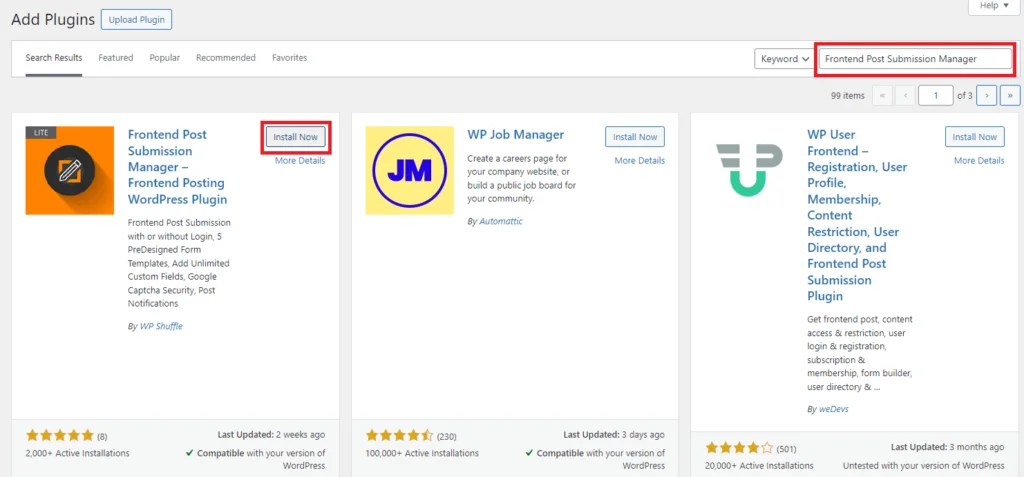
Después de eso active el complemento.
Una vez que haya instalado y activado el complemento, configure un formulario para permitir que los invitados publiquen de forma anónima. Puede personalizar configuraciones como el estado de la publicación, los mensajes de validación y los campos obligatorios para satisfacer sus necesidades.
Accediendo al complemento
Ahora, puede ver que el complemento Frontend Post Submission Manager aparece en su Panel de WordPress, luego mueva el cursor sobre él y haga clic en Todos los formularios .
Después de hacer clic en Todos los formularios , podrá ver dos listas de formularios disponibles, es decir, Invitado y Formulario de inicio de sesión requerido .
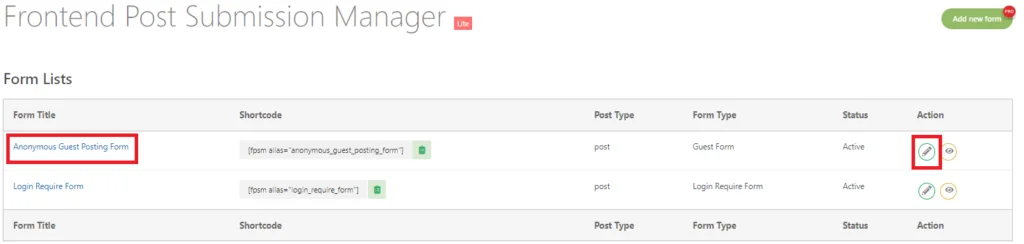
Configurar un formulario
Para configurar un formulario, simplemente puede hacer clic en el formulario de invitado o puede hacer clic en el botón editar en la lista de formularios.
Después de hacer clic en él, podrá ver diferentes configuraciones disponibles en la pantalla, es decir , Básica, Formulario, Diseño, Notificación y Seguridad.
Hay muchas configuraciones disponibles, pero usaremos algunas configuraciones solo de acuerdo con los requisitos para habilitar el formulario de publicación de invitados anónimos.
Para configurar todas las configuraciones -> ¿Cómo configurar la publicación de invitados para su sitio web de WordPress?
Ahora avanzamos a la configuración básica .
Configuración básica
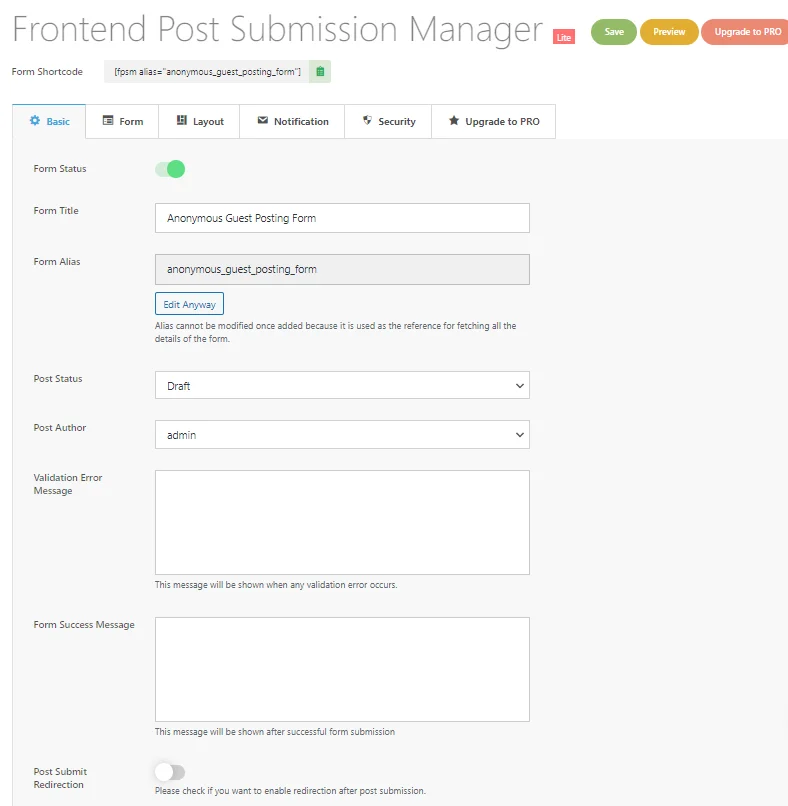
En Configuración básica, puede ver el estado del formulario que estaba deshabilitado, así que habilite el estado del formulario y luego configure el título del formulario que aparecerá en la interfaz.
De forma predeterminada, el estado de la publicación se estableció en pendiente de revisión. Puede configurar el estado de la publicación enviada, como Publicar, Borrador o Pendiente, según sus requisitos.
Después de eso, ingrese el mensaje de error de validación que se mostrará cada vez que ocurra el error, lo que ayuda al usuario a guiar las correcciones.
Luego ingrese el mensaje de éxito del formulario que se mostrará cada vez que el formulario se envíe correctamente. Confirma a los usuarios que su envío fue exitoso.
Ahora, dirigiéndonos hacia la configuración del formulario .
Configuración de formulario
Como puede ver en la configuración del formulario, hay muchos campos disponibles y para habilitar o configurar la publicación de invitados anónimos, crearemos un formulario con solo unos pocos campos importantes que son necesarios.
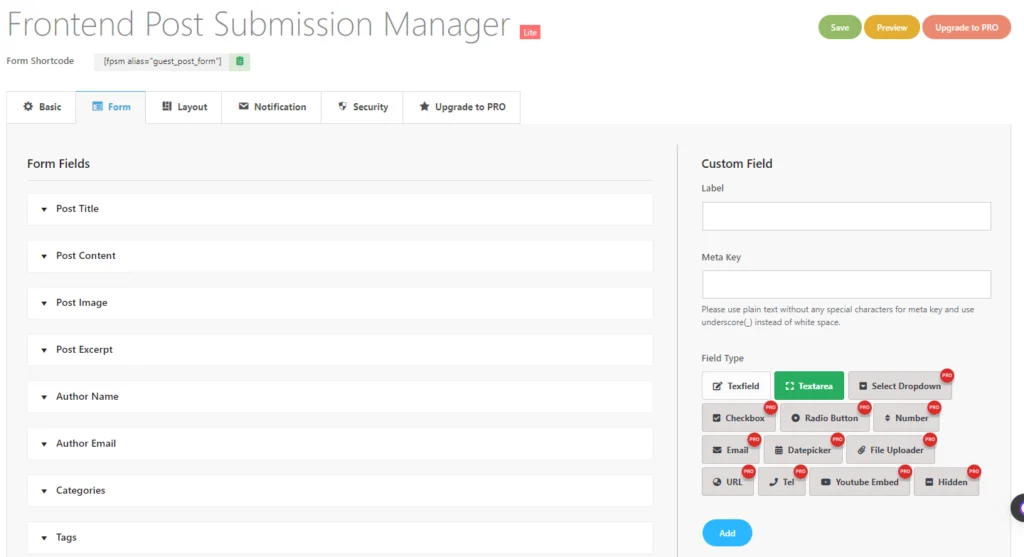
Título de la entrada
Al principio, puede ver un campo Título de la publicación, aquí abriremos este campo y habilitaremos la opción Mostrar en el formulario y requerida para que el título de la publicación aparezca en el formulario.

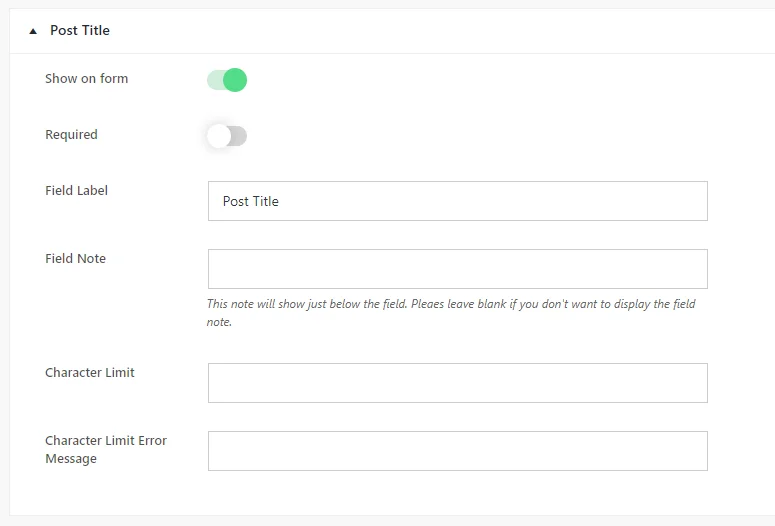
Luego ingrese el mensaje de error requerido para mostrar en el formulario cuando la etiqueta del campo del título esté vacía.
Agregue la nota de campo y podrá establecer el límite de caracteres para el título de la publicación y crear un mensaje de error de límite de caracteres para que el usuario pueda escribir de acuerdo con el límite.
Publicar Contenido
Ahora es el momento de configurar un campo posterior al contenido. En el contenido de la publicación, podemos elegir el tipo de editor disponible, es decir , área de texto simple, editor de texto enriquecido, editor de texto visual y editor de texto HTML.
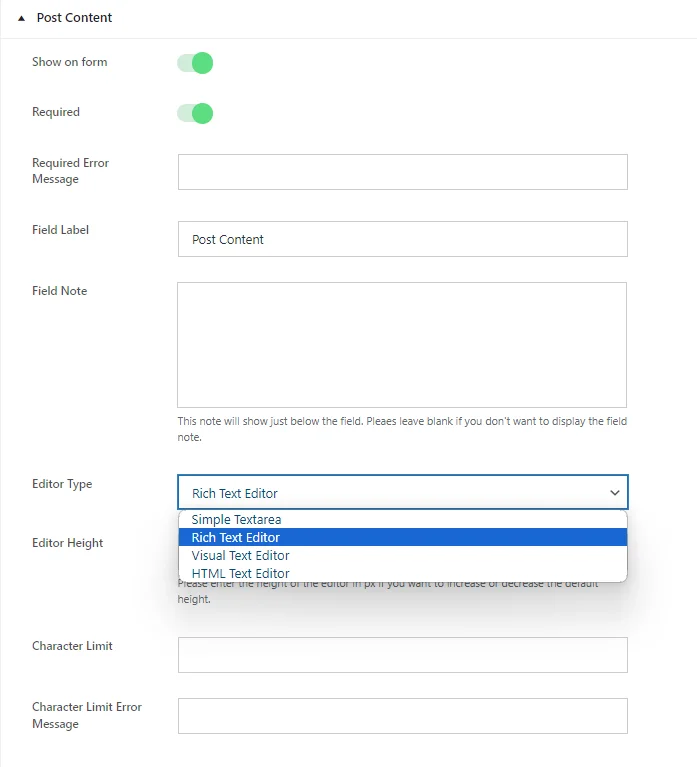
Al seleccionar un editor de texto, considere su preferencia por la simplicidad o la complejidad.
Un área de texto básica ofrece una funcionalidad sencilla, mientras que un editor de texto enriquecido proporciona versiones HTML y visuales con herramientas de edición.
Opte por un editor de texto visual si prefiere una interfaz WYSIWYG sin opciones HTML y elija un editor de texto HTML si prefiere trabajar únicamente con HTML, sin elementos visuales.
Cada opción satisface diferentes necesidades y preferencias de edición.
Opcionalmente, establezca un límite de caracteres para el contenido de la publicación.
Guarde los cambios después de configurar los ajustes.
Publicar imagen
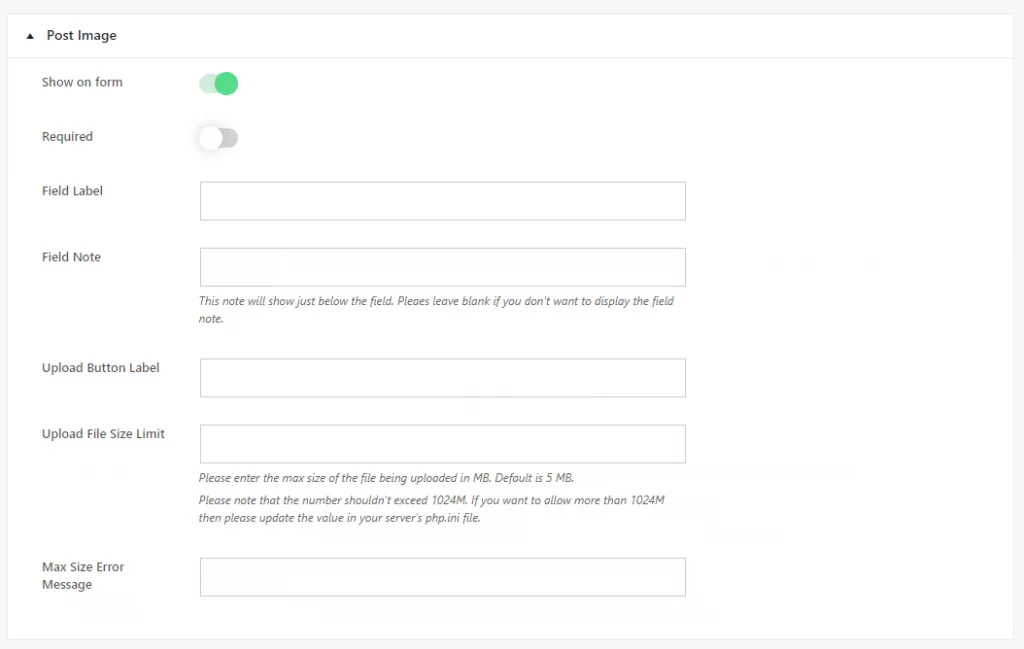
Cambie "Mostrar en formulario" para mostrar u ocultar el campo "Publicar imagen" según sea necesario.
Elija si es obligatorio u opcional. Defina la "Etiqueta de campo" para mayor claridad. Agregue instrucciones o notas en “Nota de campo” para los usuarios.
Personalice la "Etiqueta del botón Cargar" para solicitar la carga de imágenes.
Opcionalmente, establezca un límite de tamaño de archivo con "Subir límite de tamaño de archivo" y especifique el mensaje de error por exceder este límite con "Mensaje de error de tamaño máximo".
Ahora, después de configurar el título de la publicación y el campo de contenido de la publicación, abra los campos "Nombre del autor y correo electrónico del autor" .
Nombre del autor y correo electrónico del autor
Para habilitar o configurar la publicación de invitados anónimos en su sitio web de WordPress, deberá ajustar la configuración para permitir envíos sin requerir que los usuarios proporcionen su nombre y correo electrónico.
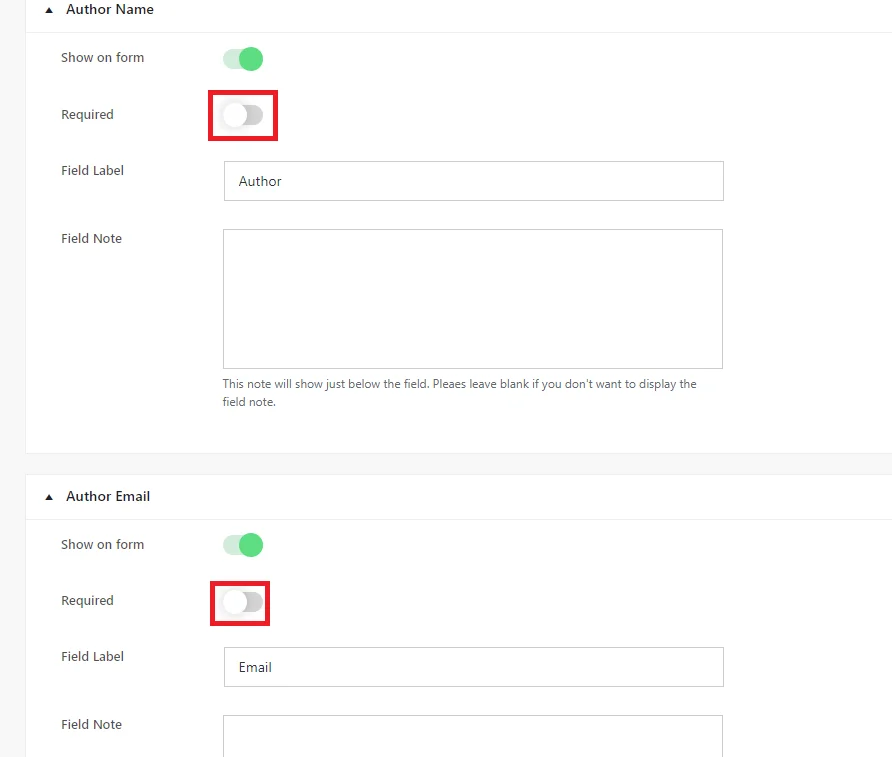
Básicamente, esto significa deshabilitar los campos obligatorios para "Nombre del autor" y "Correo electrónico del autor". Al hacerlo, los usuarios pueden enviar publicaciones de forma anónima sin necesidad de revelar información personal.
Después de configurar la configuración del formulario, haga clic en guardar .
Usando los códigos cortos
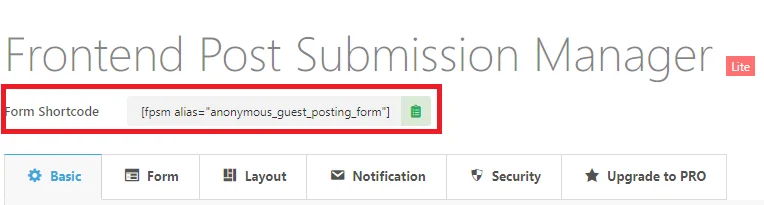
Ahora, copie los códigos cortos de arriba.
Vaya a las páginas y haga clic en agregar nuevas páginas.
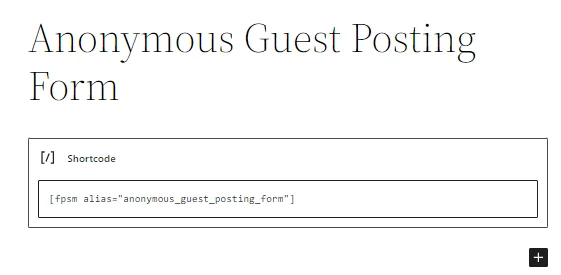
Luego pegue el shortcode y publíquelo.
Vista previa del formulario
Así es como se ve el formulario de Publicación de Invitados Anónimos después de publicarlo.
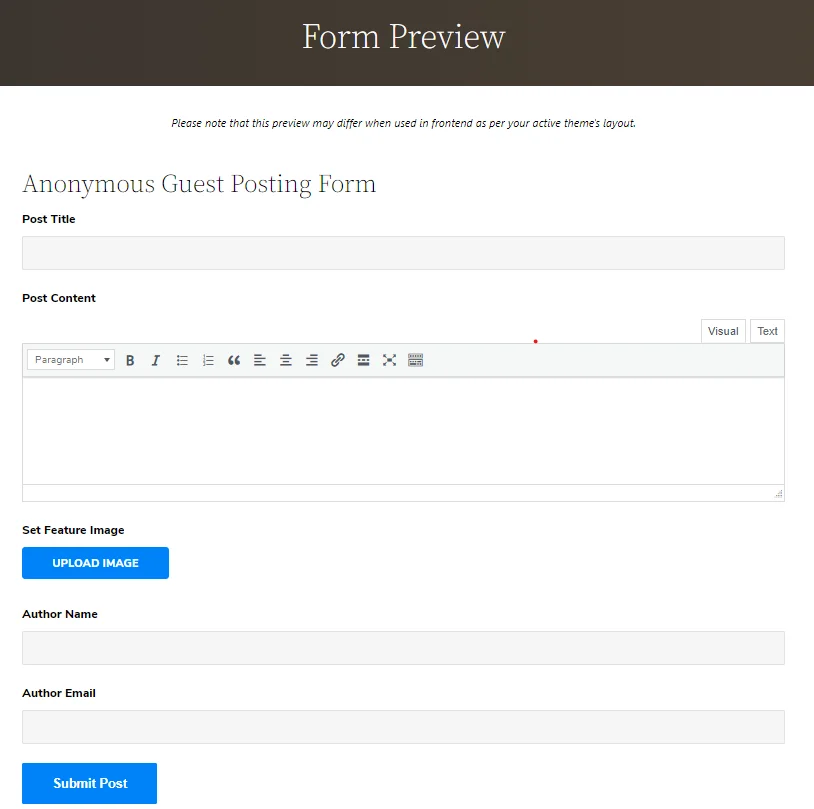
Cuando un usuario anónimo completa el formulario y envía la publicación. Así se verá el formulario.
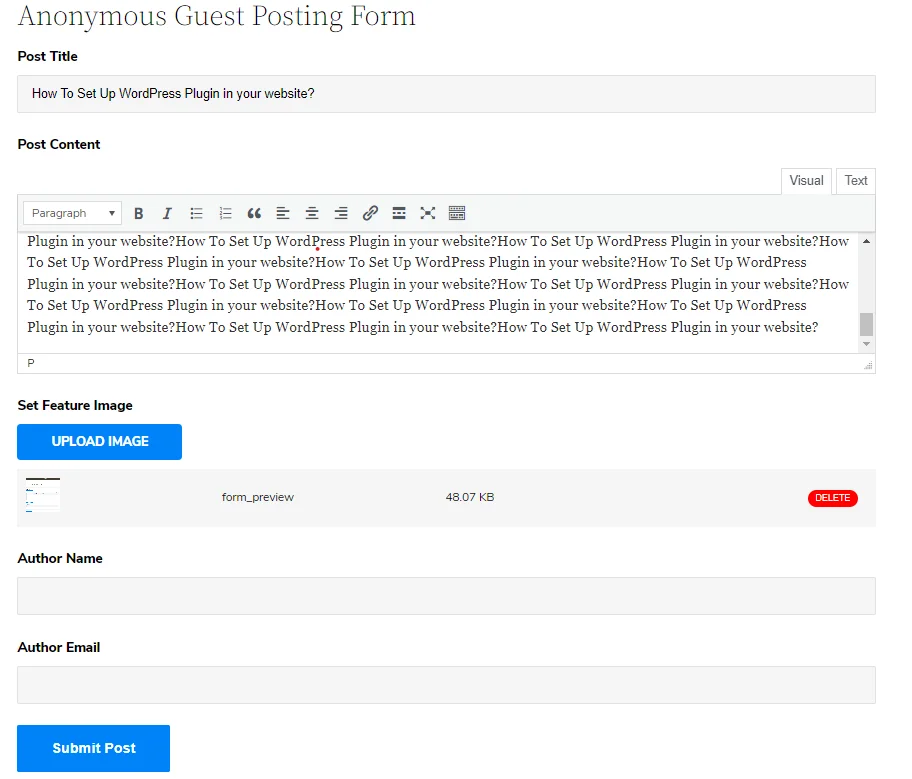

Ahora vaya al panel y haga clic en la publicación, allí podrá ver que la publicación estaba en borrador.

Ahora haga clic en él y luego podrá ver el administrador de envío de publicaciones de la interfaz donde el nombre del autor y el correo electrónico están vacíos.
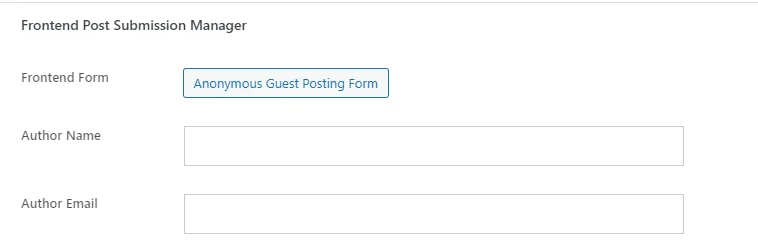
Si sigue estos pasos, debería poder configurar la publicación anónima de invitados utilizando el complemento Lite Frontend Post Submission Manager sin problemas en su sitio de WordPress.
Conclusión
Configurar publicaciones anónimas de invitados en su sitio web de WordPress puede mejorar en gran medida la inclusión y diversidad de su comunidad en línea, fomentando el diálogo abierto y al mismo tiempo protegiendo la privacidad del usuario. Al utilizar el complemento Frontend Post Submission Manager , puede crear una experiencia perfecta para contribuyentes anónimos mientras mantiene el control sobre la moderación del contenido.
A lo largo de esta guía, hemos destacado la importancia de las publicaciones anónimas de invitados para facilitar la expresión auténtica y los debates significativos. También proporcionamos instrucciones paso a paso sobre cómo instalar y configurar el complemento para permitir envíos anónimos .
Si sigue estas instrucciones, podrá establecer un entorno seguro e inclusivo donde los usuarios se sientan capacitados para compartir sus pensamientos y perspectivas sin temor a ser juzgados o repercusiones. Recuerde implementar estrategias de moderación para garantizar una gestión responsable del contenido y proteger contra el abuso.
Con una cuidadosa consideración y las herramientas adecuadas, puede crear una comunidad en línea vibrante y comprometida donde las diversas voces sean valoradas y respetadas.
